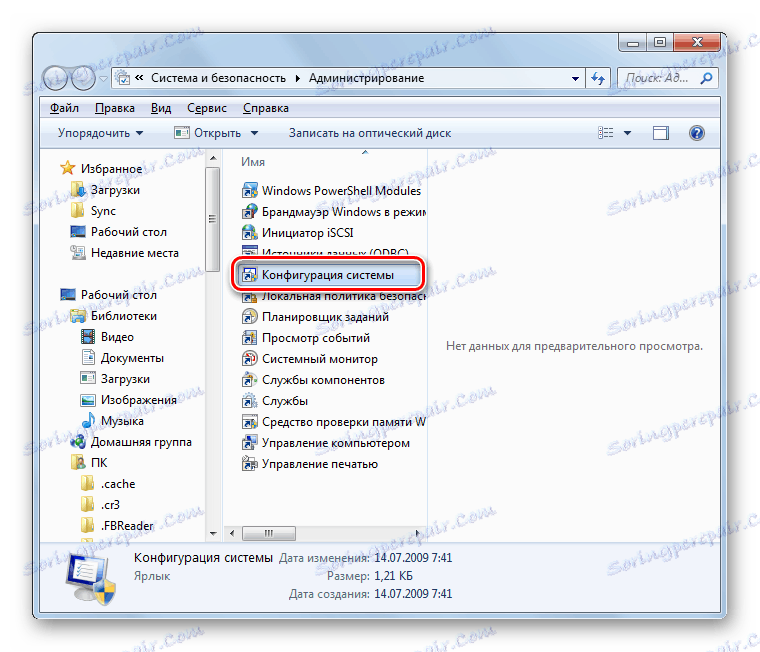V operacijskem sistemu Windows 7 vnesite varen način
Ko delate na računalniku za reševanje posebnih težav, odpravite napake in težave z zagonom v običajnem načinu, včasih se morate zagnati v »varen način« . V tem primeru bo sistem deloval z omejeno funkcionalnostjo brez zagona gonilnikov, pa tudi nekaterih drugih programov, elementov in storitev operacijskega sistema. Ugotovimo, kako aktivirati določen način delovanja v sistemu Windows 7 na različne načine.
Preberite tudi:
Kako vnesti "varen način" v operacijskem sistemu Windows 8
Kako vnesti "varen način" v operacijskem sistemu Windows 10
Vsebina
Možnosti zagona v varnem načinu
V operacijskem sistemu Windows 7 lahko aktivirate »varen način« na različne načine, tako iz operacijskega sistema, ki je v teku, in od prenosa. Nato bomo preučili vse možne možnosti za rešitev te težave.
1. način: "Konfiguracija sistema"
Najprej bomo preučili možnost prehoda na "varen način" z upravljanjem operacijskega sistema, ki se že izvaja. To nalogo lahko opravite s pomočjo okna »Konfiguracija sistema« .
- Kliknite Start . Kliknite »Nadzorna plošča« .
- Odprite »Sistem in varnost« .
- Odprite »Administracija« .
- Na seznamu pripomočkov izberite »Konfiguracija sistema« .
![Odprite okno »Konfiguracija sistema« v razdelku »Upravljanje« na nadzorni plošči v operacijskem sistemu Windows 7]()
Ustrezno orodje lahko tudi začnete na drug način. Če želite aktivirati okno "Zaženi", uporabite Win + R in vnesite:
msconfigKliknite V redu .
- Vklopljeno je orodje "Konfiguracija sistema" . Pojdite na kartico »Prenos «.
- V skupini »Boot Options« dodajte kljukico poleg vnosa »Varen način« . Pod načinom preklopa radijskega gumba izberite eno od štirih vrst zagona:
- Še ena lupina;
- Omrežje;
- Active Directory Recovery;
- Minimalno (privzeto).
Vsaka vrsta lansiranja ima svoje značilnosti. V načinih "Network" in "Active Directory Restore" se najmanjši nabor funkcij, ki se sproži, ko je omogočen način "Minimalni", doda aktiviranje omrežnih komponent in Active Directory. Če izberete možnost »Drugo lupino« , se bo vmesnik začel kot »ukazna vrstica« . Za reševanje večine težav pa morate izbrati možnost »Minimal« .
Ko izberete vrsto prenosa, ki jo potrebujete, kliknite »Uporabi« in »V redu« .
- Nato se odpre pogovorno okno, ki vas pozove, da znova zaženete računalnik. Če želite takoj začeti v varen način, zaprite vsa odprta okna v računalniku in kliknite gumb »Ponovni zagon« . PC bo začel v "varnem načinu" .
![Znova zaženite računalnik v pogovornem oknu v operacijskem sistemu Windows 7]()
Če pa se ne nameravate še odjaviti, kliknite »Končaj brez ponovnega zagona«. V tem primeru nadaljujete z delom in se ob naslednjem vklopu računalnika aktivira »Safe Mode« .
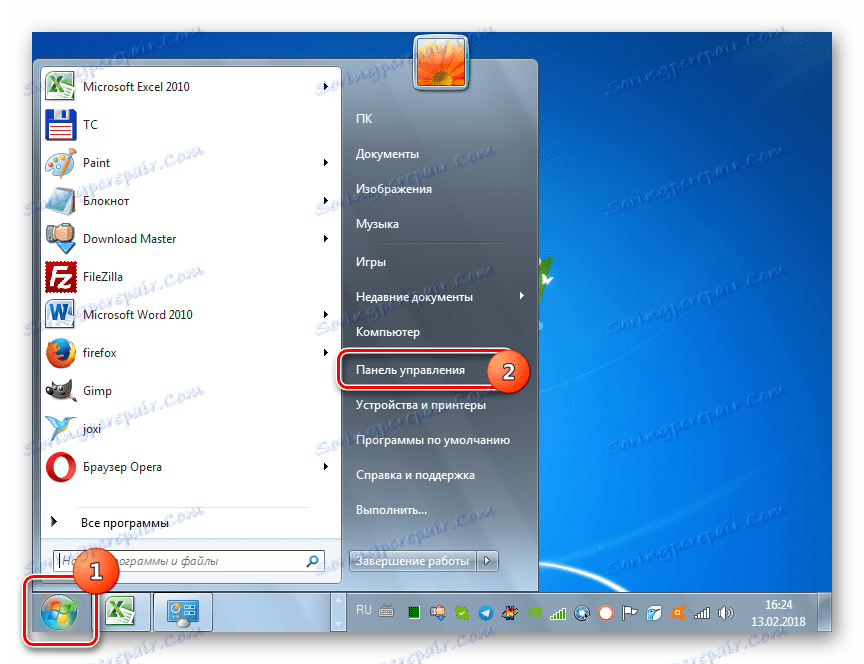
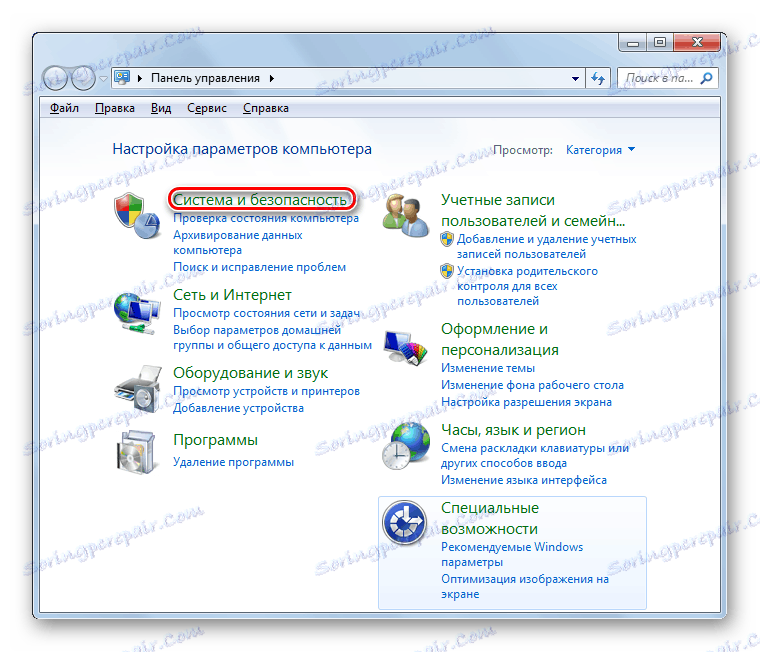
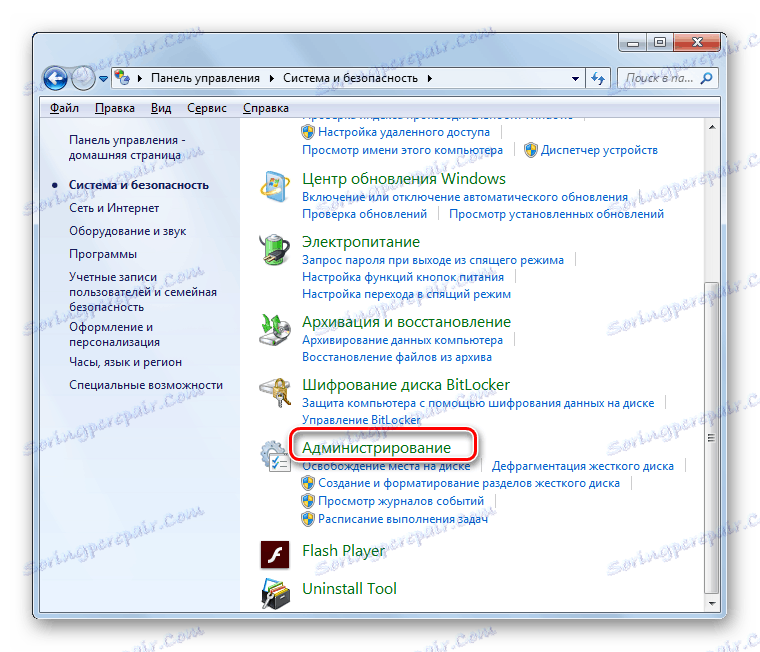

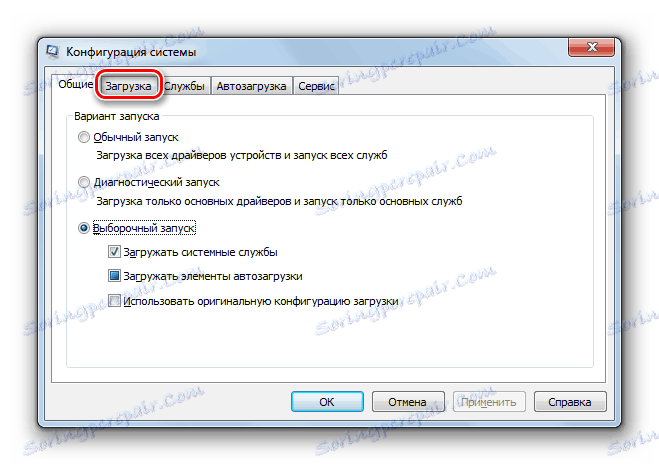
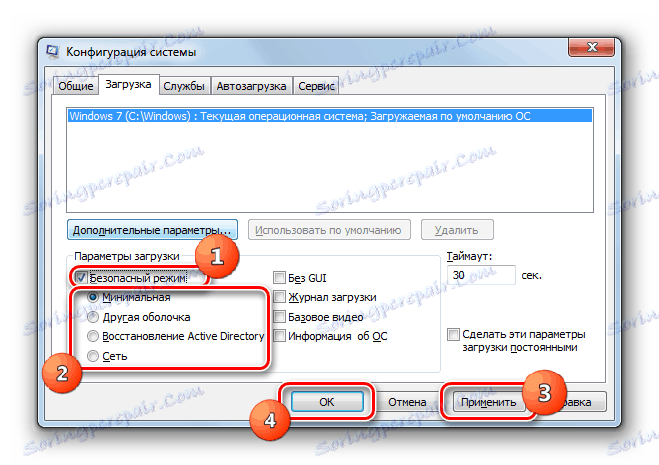
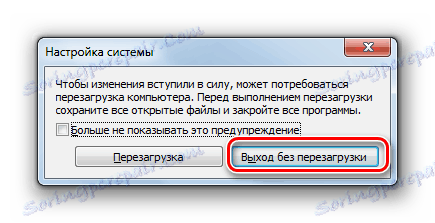
2. način: ukazna vrstica
Prav tako lahko odprete »Varen način« z »ukazno vrstico« .
- Kliknite »Začni« . Kliknite na "Vsi programi" .
- Odprite imenik »Standard« .
- Ko najdete element "Command Line" , kliknite na desno miškino tipko. Izberite »Zaženi kot skrbnik« .
- Odprla se bo "ukazna vrstica" . Vnesite:
bcdedit /set {default} bootmenupolicy legacyPritisnite Enter .
- Nato znova zaženite računalnik. Kliknite »Start« in po kliku na ikono trikotnika, ki se nahaja desno od »Izklop« . Odpre se seznam, kjer želite izbrati »Ponovni zagon« .
- Po ponovnem zagonu se bo sistem zagnal v načinu "Safe Mode" . Če želite možnost vklopiti v običajnem načinu, morate znova poklicati ukazno vrstico in jo vnesti:
bcdedit /set default bootmenupolicyPritisnite Enter .
- Zdaj se bo računalnik ponovno zagnal v običajnem načinu.
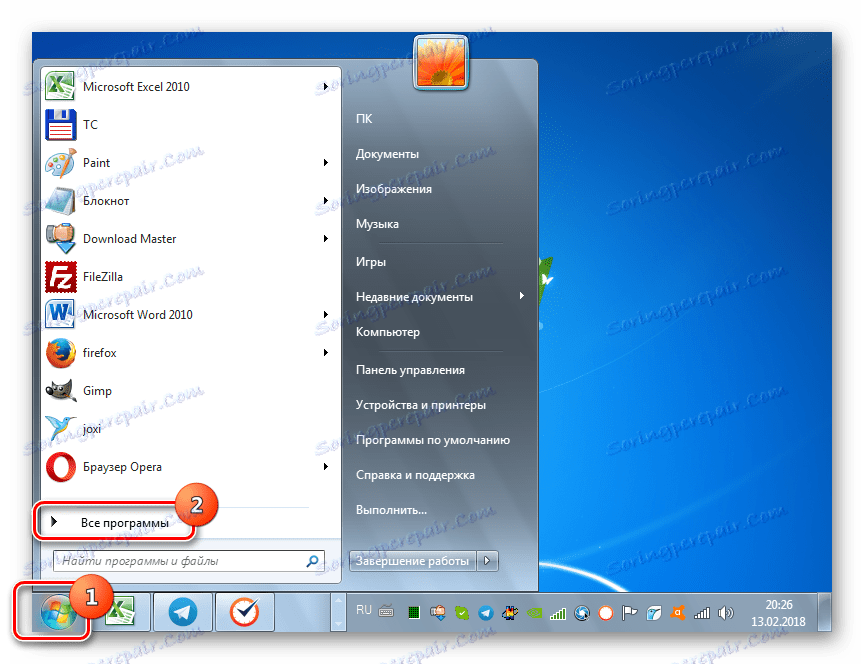
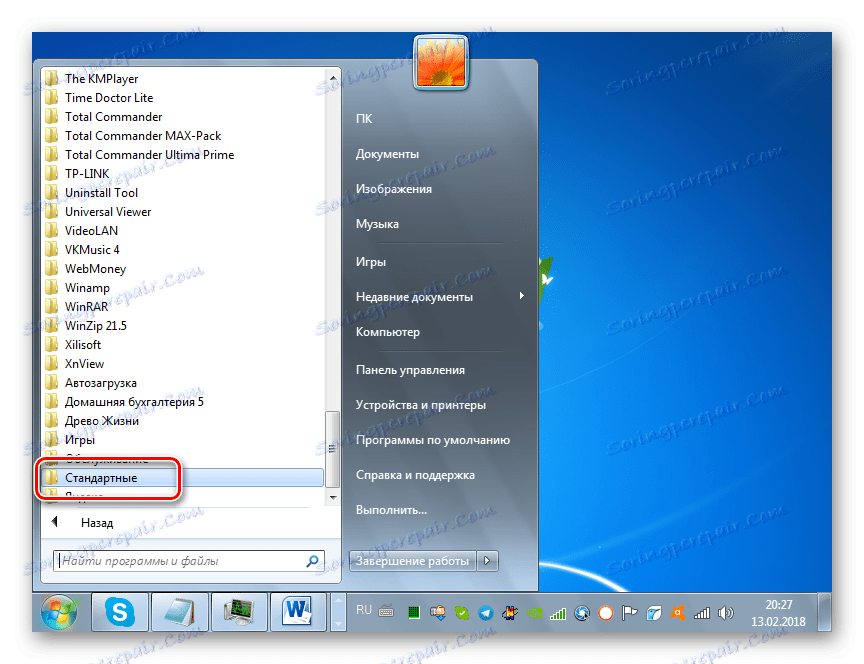
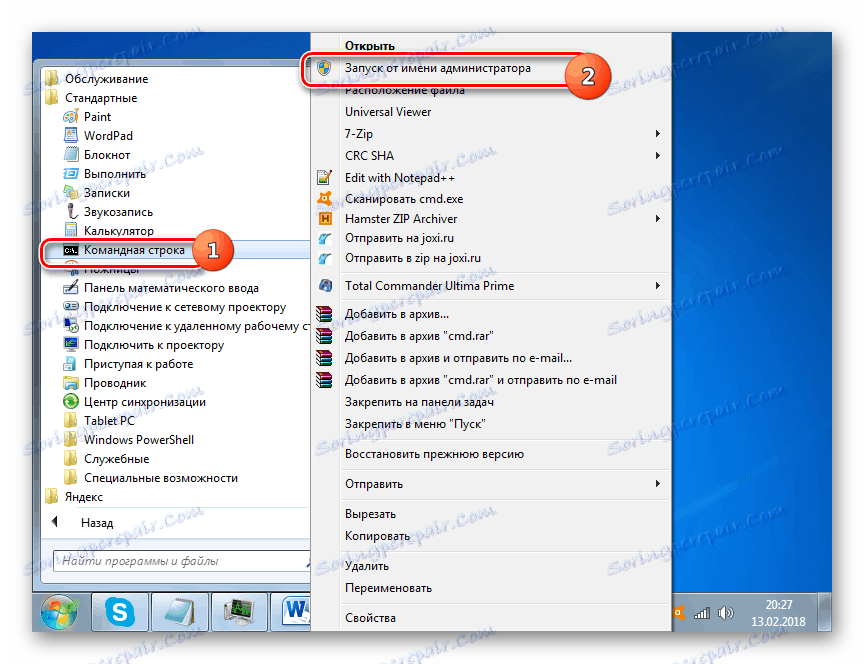
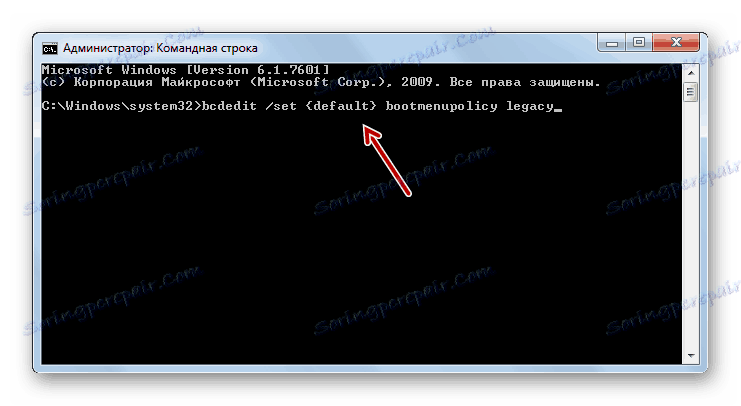
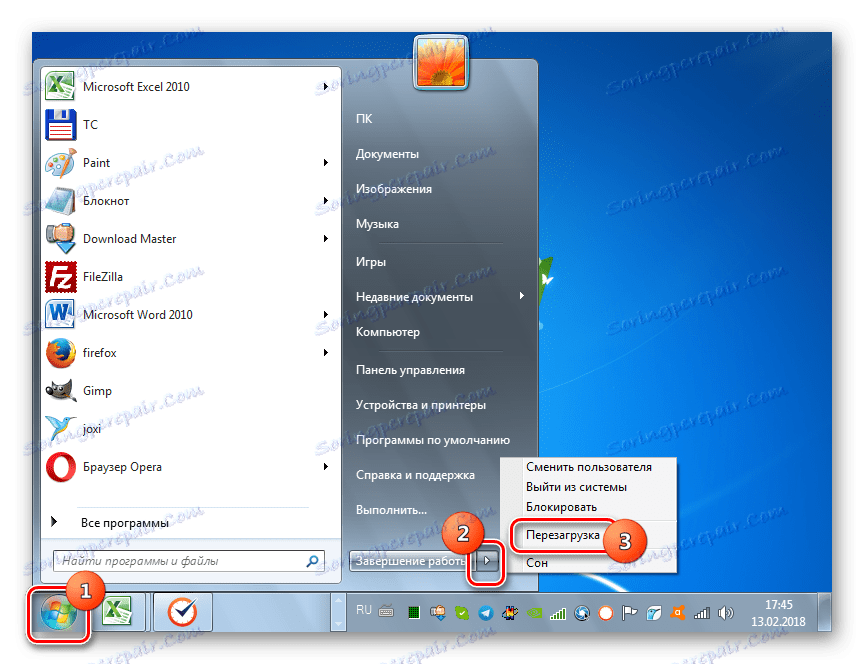
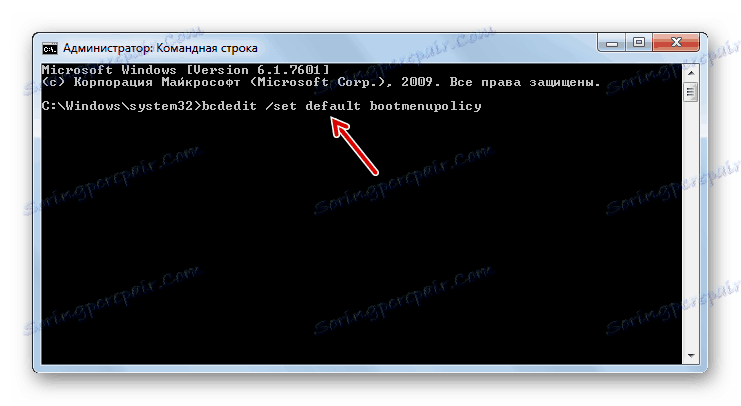
Zgoraj opisane metode imajo eno pomembno pomanjkljivost. V večini primerov potrebo po zagonu računalnika v "varnem načinu" povzroči nezmožnost prijave v sistem na običajen način in zgoraj opisani akcijski algoritmi se lahko izvajajo šele po tem, ko je računalnik začel v standardnem načinu.
Lekcija: Omogočanje ukazne vrstice v operacijskem sistemu Windows 7
3. način: Zagon "varnega načina", ko se računalnik zažene
V primerjavi s prejšnjimi metodami ta metoda nima pomanjkljivosti, saj omogoča zagon sistema v "varnem načinu", ne glede na to, ali lahko računalnik zaženete z običajnim algoritmom ali ne morete.
- Če že imate računalnik, ki ga je treba zagnati, ga morate znova zagnati, če želite opraviti nalogo. Če je trenutno izključen, morate na sistemski enoti pritisniti samo standardni gumb za vklop. Po aktiviranju bi morali slišati zvočni signal, ki označuje inicializacijo BIOS-a. Takoj po tem, ko ga slišite, vendar morate nekajkrat pritisniti gumb F8, preden vklopite pozdravni ohranjevalnik zaslona Windows.
Pozor, prosim! Odvisno od različice BIOS-a, števila operacijskih sistemov, nameščenih na osebnem računalniku, in vrste računalnika, obstajajo druge možnosti za preklop na izbiro načina zagona. Če imate na primer več OS, s pritiskom tipke F8 odprete okno za izbiro diska za trenutni sistem. Ko uporabite navigacijske tipke za izbiro želenega pogona, pritisnite Enter. Na nekaterih prenosnih računalnikih morate vnesti tudi Fn + F8, da preklopite na vrsto vključitve, ker so privzete funkcijske tipke deaktivirane.
- Ko boste izvedli zgoraj omenjena dejanja, se odpre okno za izbiro načina za zagon. Uporabite navigacijske gumbe (puščice "Up" in "Down" ). Izberite ustrezen način varnega zagona za vaše namene:
- Z podporo za ukazno vrstico;
- S prenosom omrežnih gonilnikov;
- Varen način.
Ko izberete želeno možnost, kliknite Enter .
- Računalnik se bo začel v "Varnem načinu" .
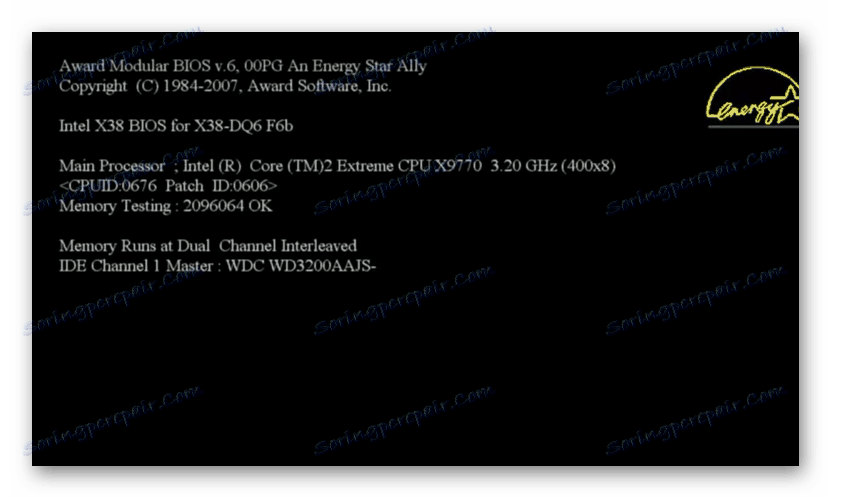
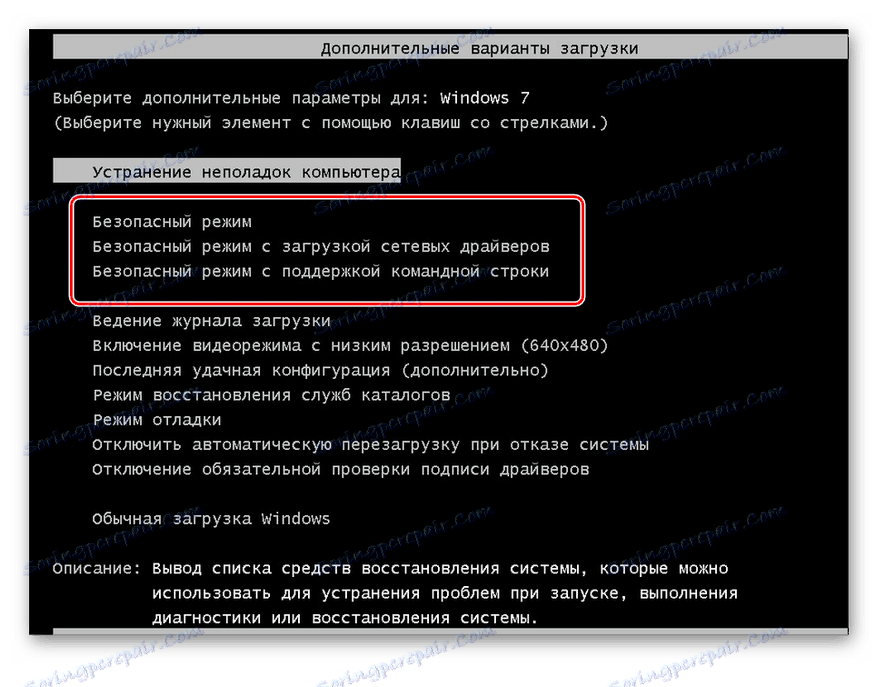
Lekcija: Kako vstopiti v varen način prek BIOS-a
Kot lahko vidite, obstaja več možnosti za vnos v "varen način" v operacijskem sistemu Windows 7. Eden od teh načinov je mogoče izvajati le z zagonom sistema v običajnem načinu, drugi pa z izvršljivim in brez potrebe po zagonu operacijskega sistema. Torej moramo pogledati trenutne razmere, katero različico naloge je treba izbrati. Toda še vedno je treba opozoriti, da večina uporabnikov raje uporabi zagon "varnega načina", ko se računalnik zažene, po inicializaciji BIOS-a.